pokud máte starší blog, pravděpodobně máte nějaké Starodávné příspěvky,které ve skutečnosti nepomáhají vašemu webu, ale nechcete je smazat, přichází do hry archivace.
chcete archivovat staré příspěvky a stránky na vašem webu WordPress, stejně jako u vašich e-mailů? Bohužel WordPress postrádá takové nativní funkce. Ale není třeba se obávat, protože jsme sestavili rychlý návod, jak archivovat ve WordPressu, abychom vám pomohli.
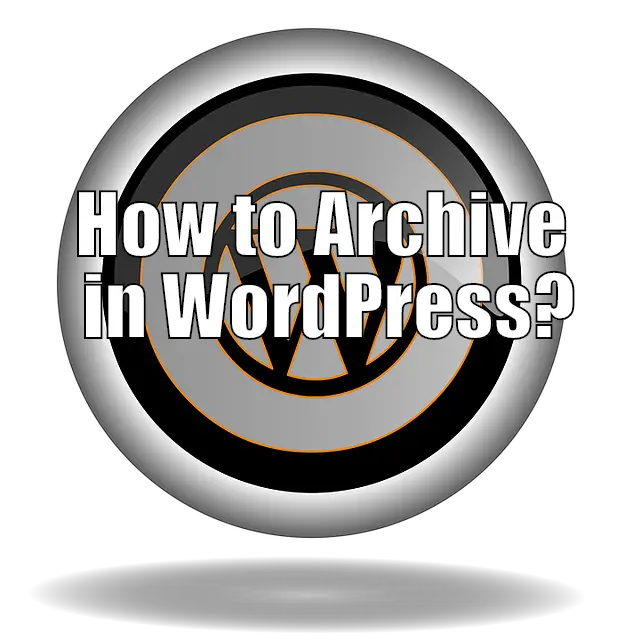
jak archivovat v WordPress? Protože WordPress postrádá nativní podporu pro archivaci příspěvků a stránek, budeme muset použít plugin. Pro tento tutoriál budeme používat plugin Edit Flow WordPress.
s nainstalovaným a aktivovaným pluginem na vašem webu přejděte na panel WordPress > nabídka postranního panelu > upravit tok > vlastní stavy. Nyní pomocí poskytnutých možností vytvořte nový vlastní stav-Archivováno.
dále přejděte na příspěvek nebo stránku nebo jakýkoli vlastní typ příspěvku, který chcete archivovat a upravovat. V editoru WordPress byste si měli všimnout Rozšířené možnosti stavu příspěvku v pravé nabídce na kartě Dokumenty.
otevře se rozbalovací nabídka, kde najdete nový archivovaný stav. Vyberte jej a poté uložte archivované tlačítko, jak je znázorněno na obrázku, a vybraný příspěvek / stránka bude archivována a odstraněna z front-endu vašeho webu.
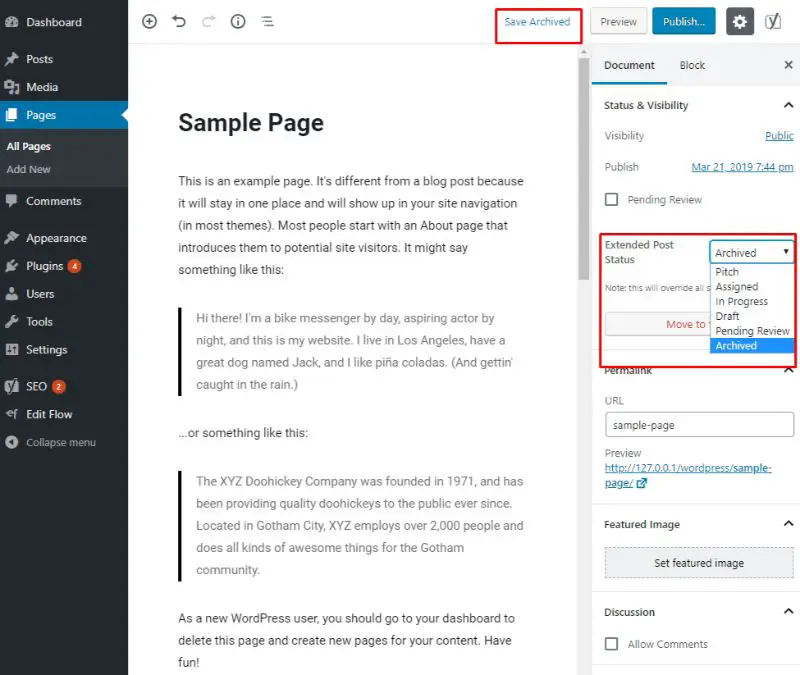
jak vidíte, pro archivaci ve WordPressu musíte nejen nainstalovat nový plugin, ale také vytvořit nový archivovaný vlastní stav. To vše může být ohromující, zejména pro nové uživatele.
pokud právě začínáte s WordPressem, doporučujeme vám projít si našeho podrobného průvodce k tomuto tématu. Tam jsme vyložili krok za krokem tutoriál pokrývající každou fázi podrobně, takže ji můžete snadno aplikovat na svůj vlastní web WordPress.
- podrobný průvodce, jak archivovat v WordPress
- Krok 1: Instalace pluginu
- Krok 2:
- Krok 3:
- Krok 4:
- Krok 5:
- Krok 6:
- Krok 7.
- další možnost bez použití pluginu podobného archivaci
- Ostatní archivní pluginy WordPress
- související otázky od našich čtenářů:
- Jak Mohu Zrušit Publikování Všech Příspěvků V Aplikaci WordPress?
- kde najít archivní stránky v WordPress?
podrobný průvodce, jak archivovat v WordPress
Krok 1: Instalace pluginu
přejděte na panel WordPress > pluginy > Přidat nový. Nyní zadejte upravit tok do vyhledávacího pole a měli byste získat plugin zobrazený na následujícím obrázku.
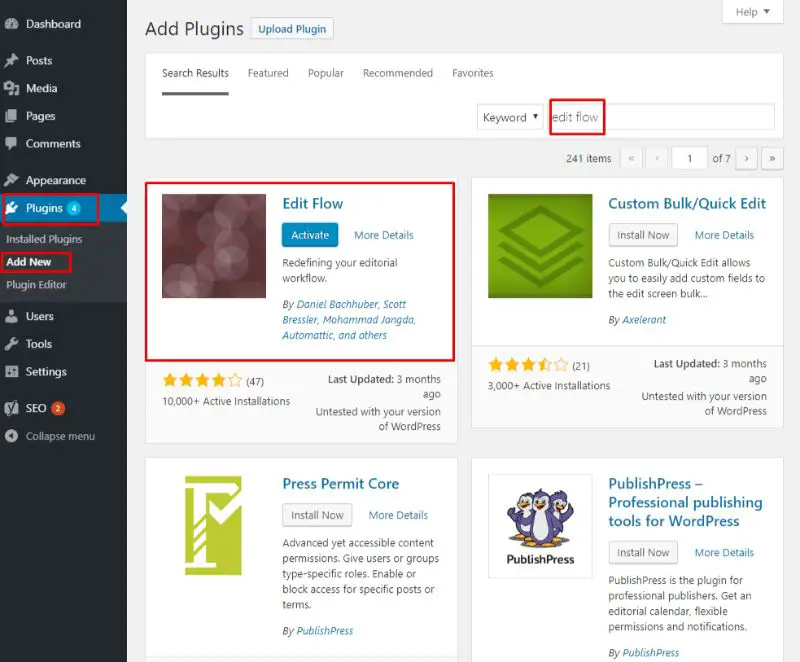
nainstalujte a aktivujte plugin na svém webu WordPress. Po dokončení se vraťte zpět na řídicí panel WordPress.
Krok 2:
s pluginem nainstalovaným na vašem webu WordPress byste si měli všimnout nové možnosti-upravit tok v postranním panelu WordPress. Umístěte kurzor myši na možnost a objeví se vyskakovací nabídka s možností s názvem Vlastní stavy.
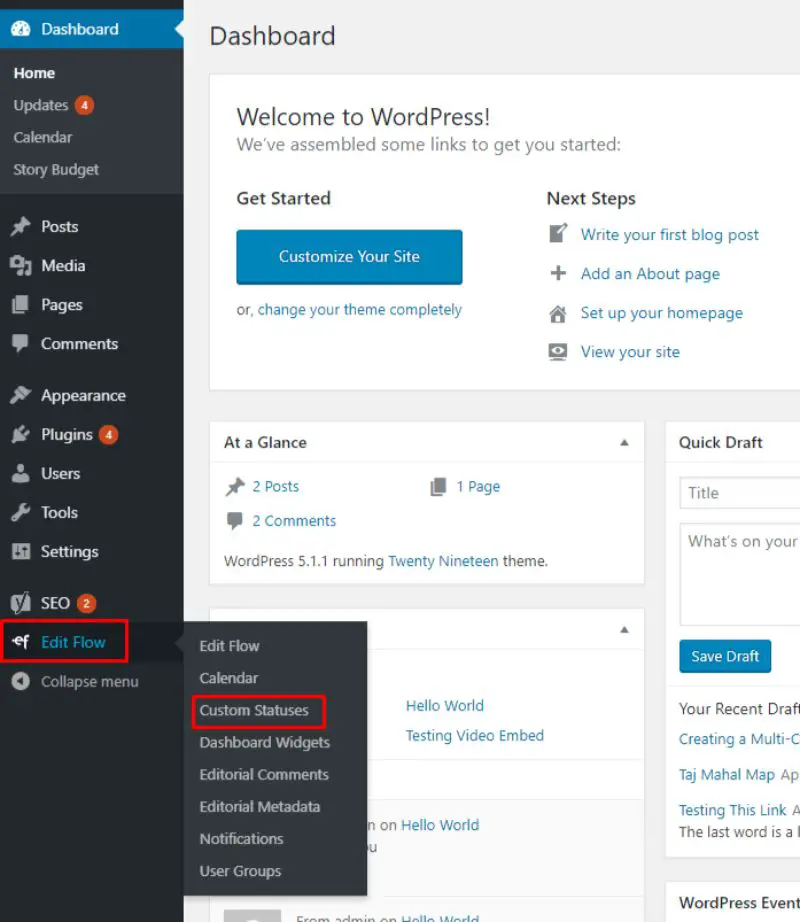
Krok 3:
klikněte na vlastní stavy a budete přesměrováni na následující obrazovku, kde můžete vytvořit vlastní stavy příspěvků pro definování fází pracovního postupu.
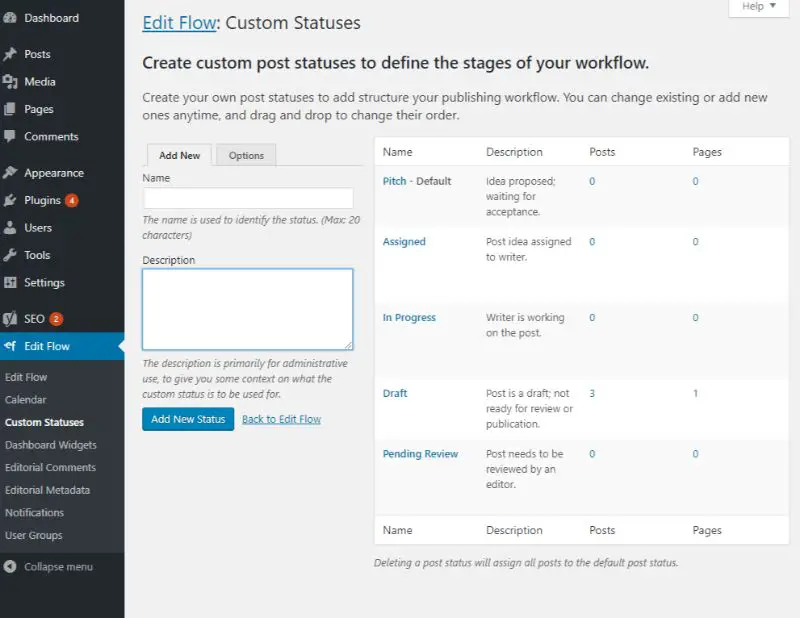
jak můžete vidět z obrázku výše, naše instalace WordPress již obsahuje tyto 5 post stavy vestavěné:
- Pitch-výchozí stav příspěvku.
- Přiřazen
- Probíhá
- Návrh
- Čeká Na Přezkum
Krok 4:
vytvoříme nový stav příspěvku-archivován, protože WordPress ve výchozím nastavení postrádá jeden.
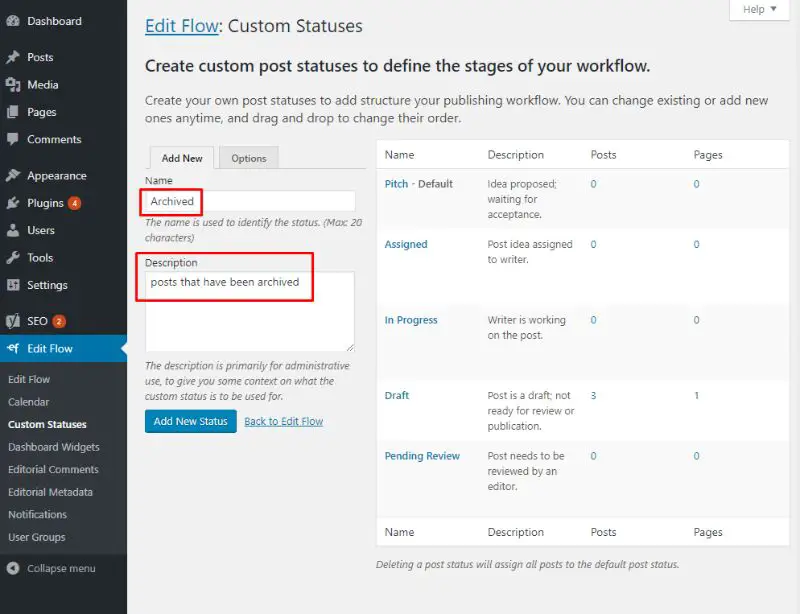
jak můžete vidět z výše uvedeného obrázku, pojmenovali jsme nový stav jako archivovaný a nastavili popis na “ příspěvky, které byly archivovány.“
Krok 5:
nyní pro účely tohoto tutoriálu archivujeme stránku WordPress-ukázkovou stránku.
za tímto účelem přejdeme na stránky > všechny stránky pomocí postranního panelu řídicího panelu. Odtud vybereme ukázkovou stránku a klikneme na Upravit.
po vstupu do editoru WordPress vyhledejte na kartě Dokumenty v pravém postranním panelu možnost s názvem rozšířený stav příspěvku.
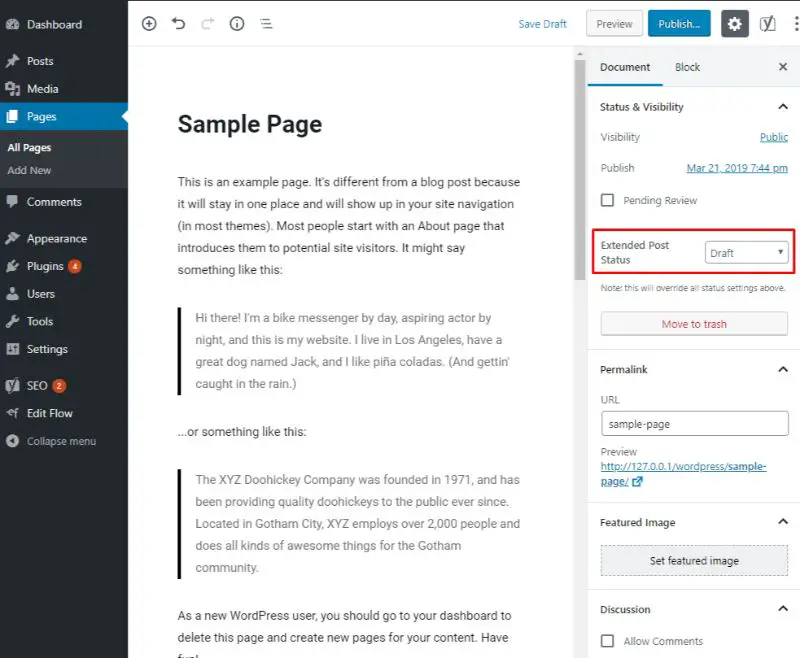
Krok 6:
otevřete rozbalovací nabídku rozšířený stav příspěvku a měli byste vidět náš archivovaný vlastní stav.
vyberte ji a uložte stránku jako archivovanou, jak je znázorněno na obrázku níže.
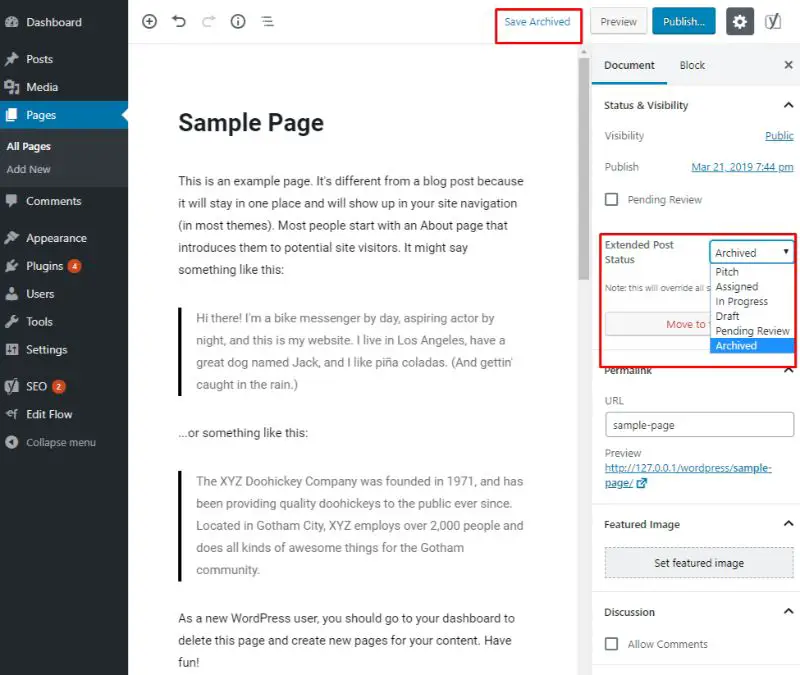
Krok 7.
po dokončení kroku 6 se vraťte zpět do sekce Všechny stránky. Zde si všimnete, že vzorová stránka má nyní stav nazvaný Archivováno.
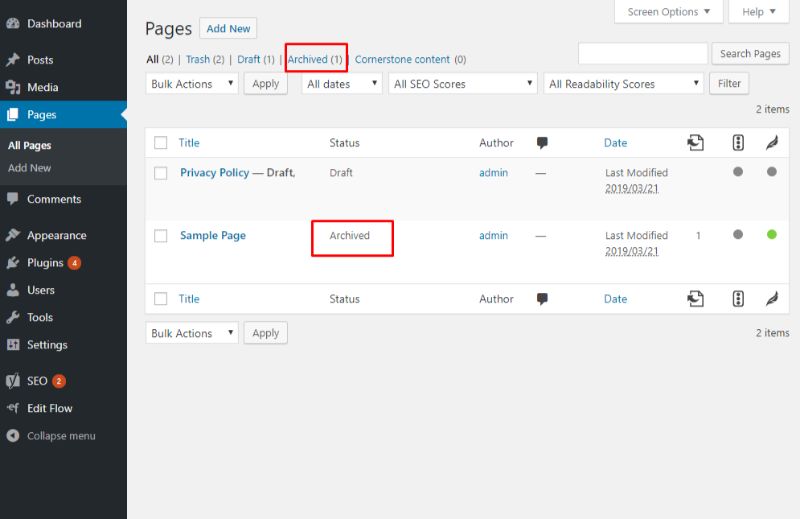
vedle počtu stránek byl také přidán nový archivovaný odkaz, který můžete použít k návštěvě všech svých archivovaných stránek.
Netřeba dodávat, že stránka byla také odstraněna z front-endu a nebude přístupná také prostřednictvím vyhledávání.
Poznámka: V našem příkladu jsme postupovali výše uvedenou metodou pro archivaci stránky ve WordPressu. Tyto kroky však můžete použít při pokusu o archivaci příspěvků nebo jakýchkoli vlastních typů příspěvků v aplikaci WordPress.
další možnost bez použití pluginu podobného archivaci
pokud se opět jen snažíte skrýt příspěvek WordPress bez odstranění, je to další možnost pro vás, aniž byste museli instalovat nebo používat plugin.
můžete použít funkci zviditelnění. Jednoduše byste tuto možnost nastavili na „soukromé“ a jednoduše ji skryje před každým, kdo navštíví váš web mimo administrátory a uživatele s právy editoru.
- přihlaste se do svého řídicího panelu
- klikněte na „příspěvky“ a poté na „všechny příspěvky“
- Najděte příspěvek, který chcete archivovat (funkce vyhledávacích příspěvků funguje nejlépe pro větší weby)
- umístěte kurzor myši nad níže uvedený název a klikněte na „rychlá úprava“
- klikněte na zaškrtnutí soukromého
- poté klikněte na Aktualizovat pro uložení
Ostatní archivní pluginy WordPress
zde je ruka plná archivních pluginů, které jsme použili nebo alespoň testovali.
- Genesis Widgetized Archive-Líbí se nám tento, protože používáme Genesis based framework na mnoha našich webových stránkách. Je kondenzovaný a rychlý. S tímto pluginem můžete velmi rychle změnit vzhled s nejmenším úsilím. Stejně jako téma je velmi malý a lehký, takže nebude zpomalovat vaše webové stránky. Doba načítání je jedním z klíčových faktorů, pokud jde o hodnocení uživatelů a google.
- Clean My Archives – tento plugin funguje lépe na mnohem starších webech nebo na webových stránkách se staršími příspěvky 1000. Můžete opravdu, aby to vypadalo kompaktní a atraktivnější pro koncového uživatele. Funguje skvěle i s pluginy pro ukládání do mezipaměti.
- Compact Arvhives-pokud právě začínáte, nemusíte se o to starat, dokud se nestanete zavedeným webem, protože Výchozí widget archivu WP dělá dobře pro začátečníky. Ale jakmile se vydáte a získáte více než 100 příspěvků, budete se chtít podívat na něco, co může věci potřebovat, a kompaktní archivy jsou jedním z těchto widgetů.
- jQuery Archive List Widget-To je docela v pohodě widget, který používá JQuery pro zobrazení skládací archivní seznam, který je velmi elegantní a kompaktní. To bude také snížit prostor WP výchozí možnost archivu.
- Smart Archives Reloaded – tento plugin funguje skvěle pro různé webové stránky, protože má mnoho různých přednastavených formátů, které můžete nastavit a dostat to válcování rychle. Můžete seskupit podle věcí, jako je měsíc nebo rok.
související otázky od našich čtenářů:
Ano, můžete skrýt příspěvky. Můžete je také učinit soukromými nebo chráněnými heslem. Ale držet se jejich skrytí vše, co musíte udělat, je jít upravit příspěvek tam bude pole označené „Post viditelnost“. Odtud stačí zkontrolovat „skrýt na přední straně“. Existují i další možnosti, jako je skrýt kategorii, značku, autora a Archiv. Nebo také, pokud to můžete použít, pokud se chcete skrýt ve výsledcích vyhledávání, jako je google.
Jak Mohu Zrušit Publikování Všech Příspěvků V Aplikaci WordPress?
Jedná se vlastně o jednoduchý úkol a lze jej provést z hlavního panelu příspěvků. Přejděte tam a vyberte rozbalovací stav na“ koncept “ z Publikováno a klikněte na Aktualizovat. To je ono.
kde najít archivní stránky v WordPress?
archivované stránky jsou jednoduše stránky, které jsou filtrovány, takže pokud kliknete na svou kategorii, stránka archivu zobrazí seznam všech příspěvků v této kategorii. Totéž platí, pokud filtrujete podle značky, Datum, autor nebo cokoli jiného.
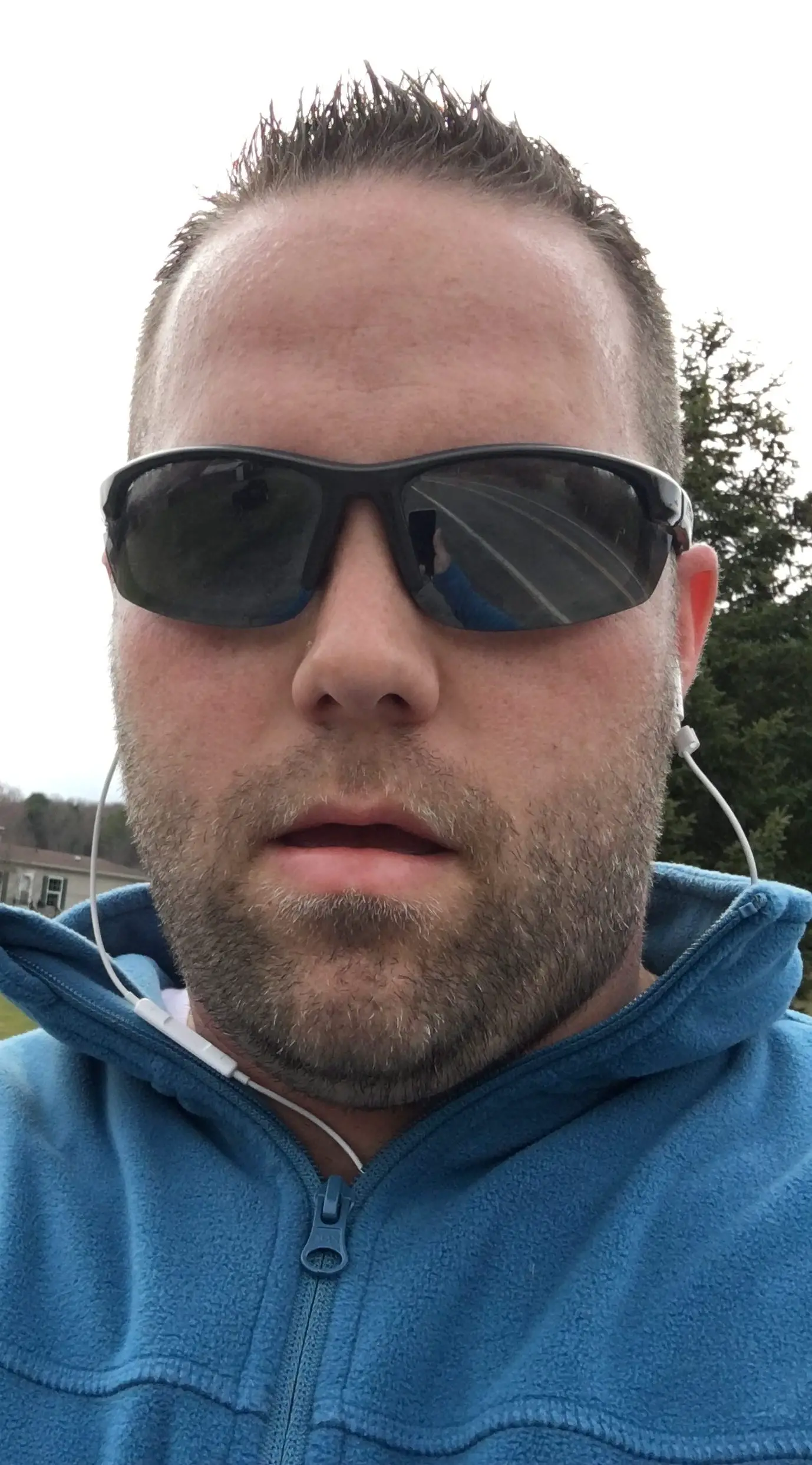
Dobrý den, jmenuji se vítěz karty. Mám titul v oboru informačních technologií se zaměřením na vývoj webových aplikací. Což upřímně v dnešním světě s doprovodem stavitelů stránek, které má kdokoli k dispozici, moc neznamená. Od května 2016 jsem podnikatelem na plný úvazek. Od té doby jsem se neohlédl.
